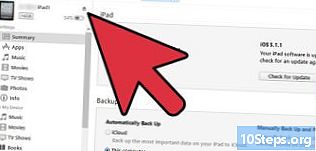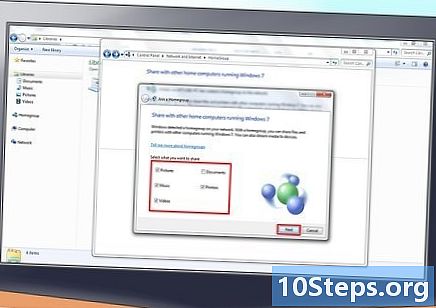Saturs
Ļaunprātīga programmatūra (saīsinājums no "ļaunprātīgas programmatūras" vai ļaunprātīgas programmatūras) var inficēt datoru līdz pat personas datu vākšanai, piekļuvei tīkla programmām vai sistēmām un pat traucēt mašīnai pareizi darboties. Ir vairākas norādes, kas norāda uz vīrusu klātbūtni, taču jūs varat veikt darbības, lai atklātu un noņemtu no datora ļaunprātīgu programmatūru. Sāciet lasīt 1. solī, lai uzzinātu, kā rīkoties.
Soļi
1. metode no 2: Ļaunprātīgas programmatūras noteikšana atbilstoši datora uzvedībai
, ekrāna apakšējā kreisajā stūrī.
- Atlasiet barošanas ikonu (bumba ar vertikālu svītru augšpusē).
- Turiet nospiestu taustiņu "Shift" un noklikšķiniet uz "Restartēt".
- Noklikšķiniet uz Traucējummeklēšana.
- Pārejiet uz sadaļu Papildu opcijas.
- Izvēlieties "Restartēt".
- Kad sistēma restartējas, nospiediet taustiņu “4”.

(rīkjoslas apakšējais kreisais stūris) un ierakstiet Disku tīrīšana. Pēc izvēlnes atvēršanas vienkārši ierakstiet "Disk Cleanup" un tiek parādīts tā paša nosaukuma rīks.
blakus “Pagaidu interneta faili” un “Pagaidu faili”, logā “Dzēšamie faili”.
noklikšķiniet Notīrīt sistēmas failusrīka loga beigās. Pagaidu faili tiks dzēsti no datora.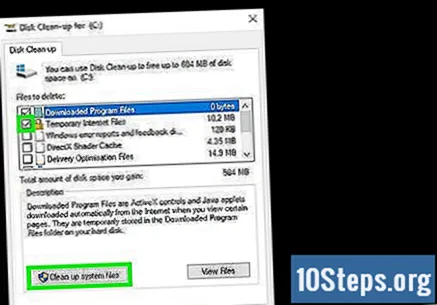
- Atkal jums būs jāizvēlas datora disks; vispirms izvēlieties "C:" (vai kurā ir instalēta sistēma Windows) un atkārtojiet citus cietos diskus.
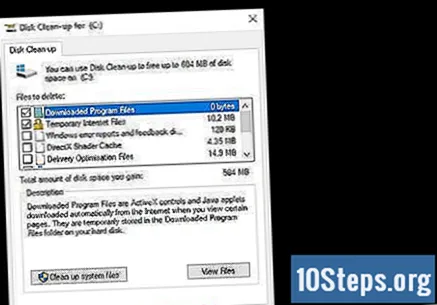
noklikšķiniet labi. Kad dators ir pabeidzis pagaidu failu dzēšanu, noklikšķiniet uz Labi, lai aizvērtu rīku.
Apmeklējiet trešās puses vietni un iegūstiet programmu, kas skenē jūsu datoru. Tajā jūs varat skenēt, lai atrastu vīrusus, kas atrodas jūsu datorā, tostarp ļaunprātīgu programmatūru, kas “aizbēga” no jūsu pašreizējā antivīrusa.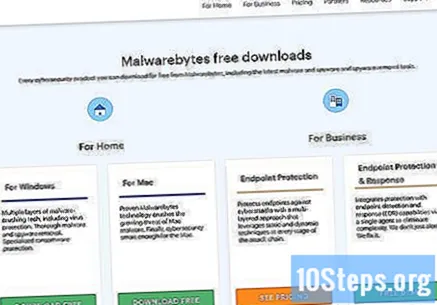
- Datoru drošības eksperti iesaka šādas programmas: Malwarebytes, BitDefender Free Edition, SuperAntiSpyware un Avast.
- Vēl viena iespēja ir izmantot Microsoft drošības rīkus. Piekļūstiet izvēlnei "Sākt", ierakstiet "Microsoft Security" un noklikšķiniet uz šī rezultāta. Pārbaudiet, vai ir jāveic nepieciešamās darbības saistībā ar datoru drošību, un veiciet atbilstošus pasākumus, ja tādi ir.
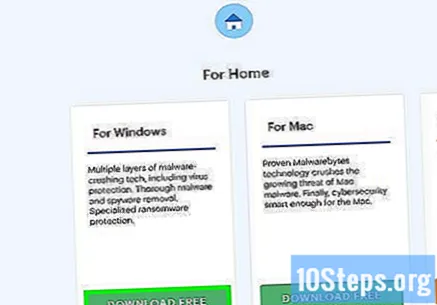
Lejupielādējiet programmu, lai skenētu un atrastu ļaunprātīgu programmatūru. Pēc piekļuves kādai no iepriekš minētajām saitēm noklikšķiniet uz "Lejupielādēt"; izpildāmā programma tiks lejupielādēta datorā. Veiciet dubultklikšķi uz tā, lai palaistu instalēšanas vedni; vienkārši izpildiet norādījumus, lai pabeigtu procesu.- Ja inficētajā datorā nevarat nokļūt tiešsaistē, lejupielādējiet antimalware programmu citā mašīnā, pārslēdzieties uz USB atmiņu un pārsūtiet to uz datoru ar vīrusu.
Atveriet lietojumprogrammu. Pēc lejupielādes un instalēšanas vienkārši palaidiet to izvēlnē "Sākt".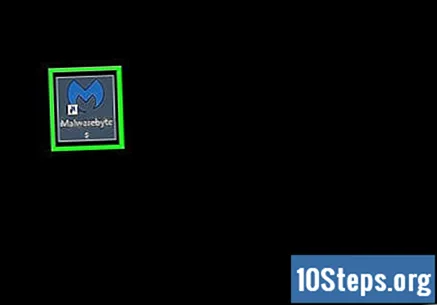
Atjauniniet to. Pirms sistēmas skenēšanas izvēlieties opciju, lai atrastu atjauninājumus, un pārbaudiet, vai programmai ir jaunākās definīcijas.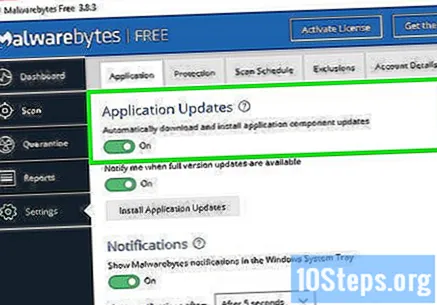
Veiciet ātru skenēšanu. Vairumā gadījumu šim procesam vajadzētu aizņemt ne vairāk kā 20 minūtes, lai atrastu ļaunprātīgu programmatūru; pilnīga skenēšana var aizņemt stundas, pat ja tās skenē daudzas citas sistēmas mapes.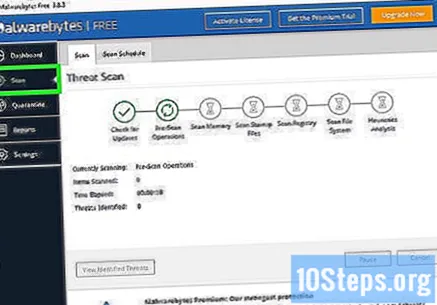
Dzēsiet ļaunprātīgo programmatūru no datora. Programmatūra var parādīt dialoglodziņu ar visām atrastajām infekcijām, kā arī iespēju tās izdzēst.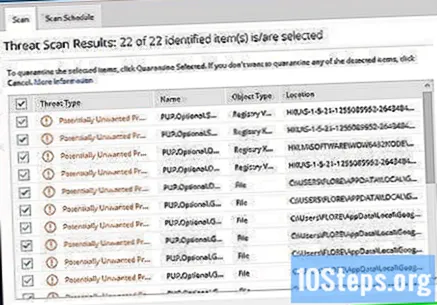
- Ja netiek atrasti vīrusi vai kaitīgi faili, mēģiniet veikt pilnu skenēšanu. Tas var aizņemt apmēram stundu vai pat ilgāk.
Restartējiet datoru. Sagaidiet, ka tas normāli sāks darboties pēc ļaunprātīgas programmatūras dzēšanas no datora.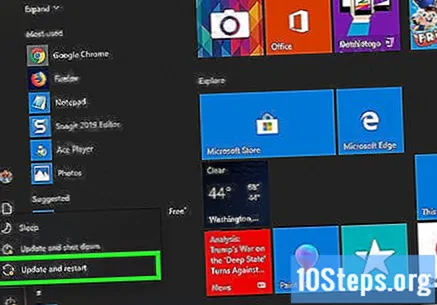
Pārliecinieties, vai darbojas antivīruss. Uzticamajām programmām vienmēr jābūt instalētām un jādarbojas; laiku pa laikam skenējiet gan ar pretvīrusu, gan pret malware, lai aizsargātu jūsu sistēmu.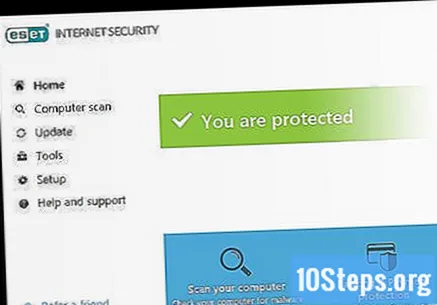
- Ja dators joprojām ir lēns, sasalst vai tam ir citas problēmas, kuras, pēc jūsu domām, var izraisīt ļaunprātīga programma, ieteicams to nogādāt pie tehniķa. Veiciet svarīgu failu dublējumus un pārinstalējiet Windows.
Padomi
- Mac datori ir mazāk uzņēmīgi pret ļaunprātīgu programmatūru nekā Windows, taču tos joprojām var aizsargāt ar antivīrusiem. Datoru drošības eksperti iesaka jūsu Mac aizsardzībai izmantot tādas programmas kā Norton iAntivirus, Avira Free Mac Security, Comodo Antivirus un Avast Free Antivirus.
Brīdinājumi
- Pirms jebkādas pretvīrusu vai ļaunprātīgas programmatūras skenēšanas programmas lejupielādes pārliecinieties, ka faila lejupielādes vieta ir uzticama un likumīga. Ir adreses, kurās var būt “slēpti” vīrusi, kas ietekmē iekārtas darbību un inficē to.